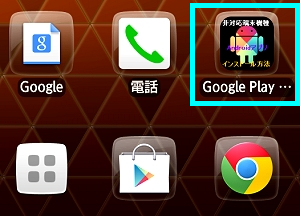■Android ホーム画面アイコン設定
1.Webアプリやサイトのページを
【 Google Chrome ブラウザ 】で
Webアプリやサイトを開いて、
ショートカットアイコンを
ホーム画面に設定する方法
 ①ハードウェアに「メニューボタン」が
①ハードウェアに「メニューボタン」が
ある場合は、「メニューボタン」を
タップし、[ホーム画面に追加]を
タップする。
該当サイトを追加すれば、完了。

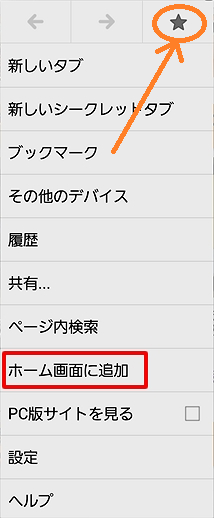
無い場合、ブラウザの右上の
「メニューボタン」をタップ。
[ホーム画面に追加]をタップする。
該当サイトを追加すれば、完了。
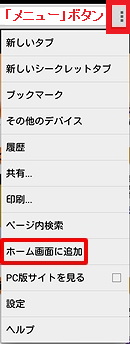
【 Google Chrome ブラウザ 】で
Webアプリやサイトを開いて、
ショートカットアイコンを
ホーム画面に設定する方法

ある場合は、「メニューボタン」を
タップし、[ホーム画面に追加]を
タップする。
該当サイトを追加すれば、完了。

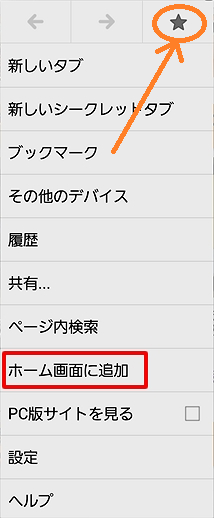
※この時[ブックマーク]をタップすれば
ブックマークできる。
②ハードウェアに「メニューボタン」がブックマークできる。
無い場合、ブラウザの右上の
「メニューボタン」をタップ。
[ホーム画面に追加]をタップする。
該当サイトを追加すれば、完了。
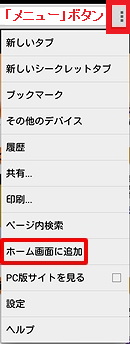
2.Webアプリやサイトをブックマークし、
ショートカットアイコンをホーム画面に
設定する方法
①Webアプリやサイトの「メニュー」を開き
[ブックマーク]をタップして登録する。
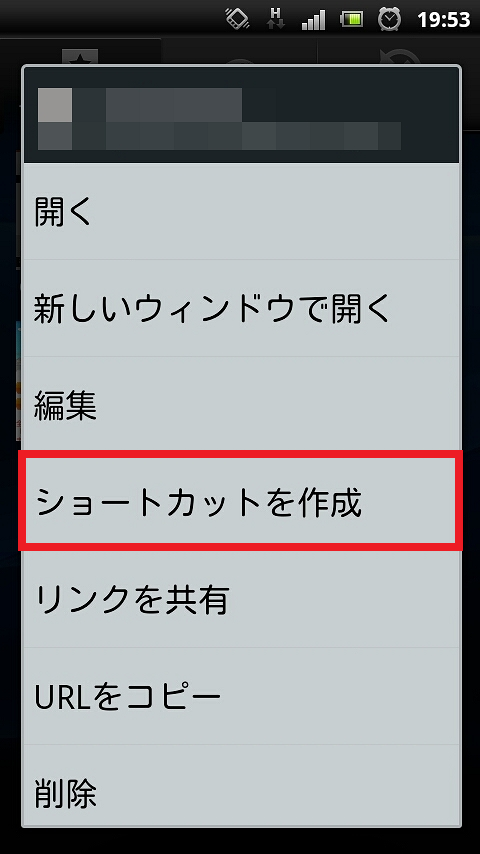 ②登録された「ブックマーク」アイコンを
②登録された「ブックマーク」アイコンを
長押しタップする。開いた「メニュー」の
[ショートカットを作成]をタップして
完了。
ショートカットアイコンをホーム画面に
設定する方法
①Webアプリやサイトの「メニュー」を開き
[ブックマーク]をタップして登録する。
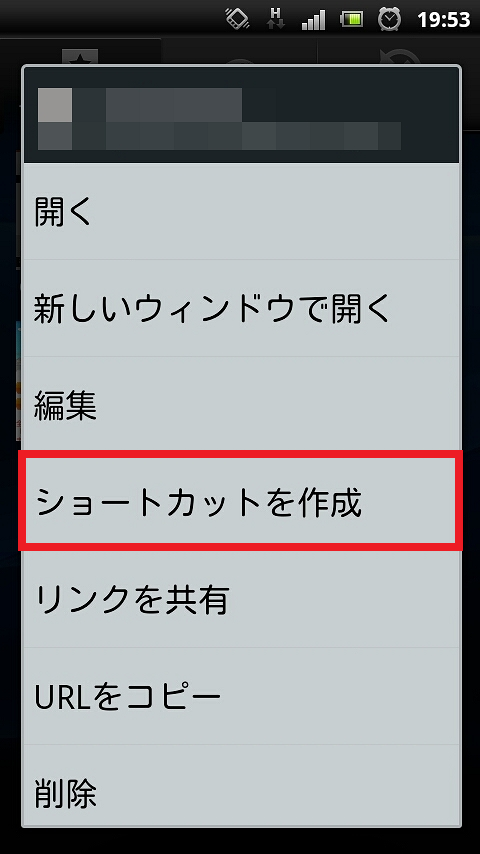
長押しタップする。開いた「メニュー」の
[ショートカットを作成]をタップして
完了。
3.ホーム画面からショートカットアイコンを
ホーム画面に設定する方法
①ホーム画面の何もない所を長押しタップ。
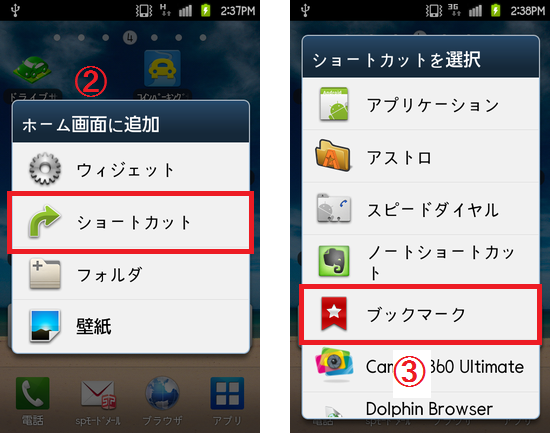 ②「ホーム画面に追加」メニューの
②「ホーム画面に追加」メニューの
[ショートカット]をタップする。
③「ショートカットを選択」より
[ブックマーク]をタップ。
ショートカットアイコンを設定する
「ブックマーク」を選択し、
タップして追加すれば、完了。
ホーム画面に設定する方法
①ホーム画面の何もない所を長押しタップ。
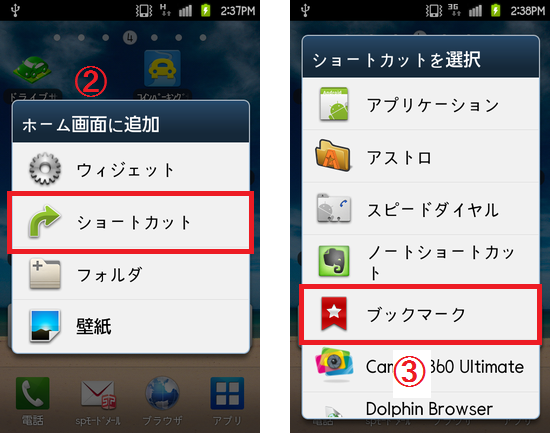
[ショートカット]をタップする。
③「ショートカットを選択」より
[ブックマーク]をタップ。
ショートカットアイコンを設定する
「ブックマーク」を選択し、
タップして追加すれば、完了。